Windows + R F löschen?
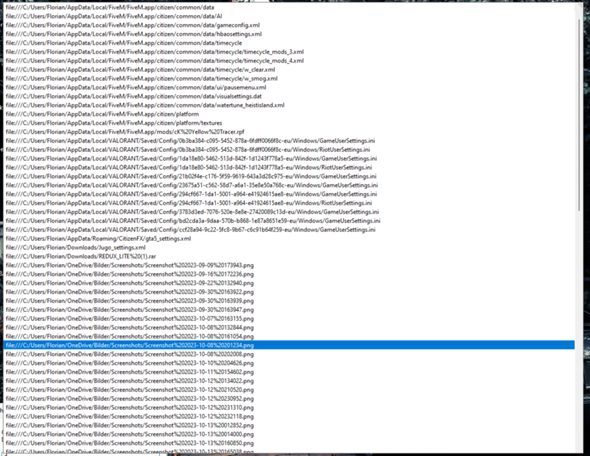
Ich würde gerne alle Einträge die kommen wenn ich Windows + R und dann nur F eingebe lösche weiß jemand wie das geht ?
3 Antworten

Das was du dort abschalten willst, ist die AutoComplete Funktion von Windows.
Das geht nur über die Registry – also aufpassen, was du da machst!
ich geb dir jetzt ne Anleitung dazu für Windows 11 - ich kann grade nicht testen, ob das bei win 10 auch so funktioniert, sollte aber.
Achte Bitte bei den Eingabe genau auf Groß-Klein-Schreibung und Leerzeichen.
Ich markiere Eingaben fett.
Drück die Windowstaste und gib regedit in die Suche ein. Als Ergebnis bekommst du den Registrierungs-Editor. Mach auf den einen Rechtsklick und öffne den als Administrator.
Es öffnet sich ein neues Fenster, in dem du oben eine Adressleiste hast. dort gibst du folgendes ein:
Computer\HKEY_CURRENT_USER\Software\Microsoft\Windows\CurrentVersion\Explorer
Auf der linken Seite des Fensters sollte als vmtl. vierter Unterordner - man nennt die hier Schlüssel - unter dem Explorer der Schlüssel/Ordner AutoComplete sein. Den Klickst du jetzt an.
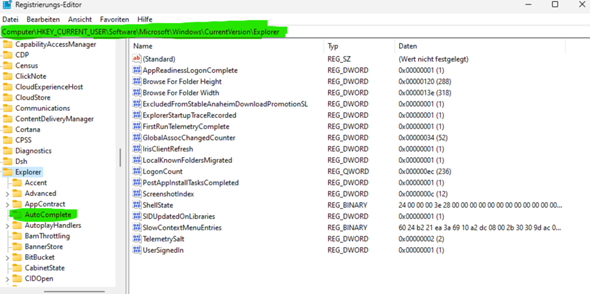
Wenn der Schlüssel AutoComplete nicht vorhanden ist, machst du einen rechtsklick auf den Ordner/Schlüssel Explorer, wählst im Kontext Menü Neu und dann Schlüssel.
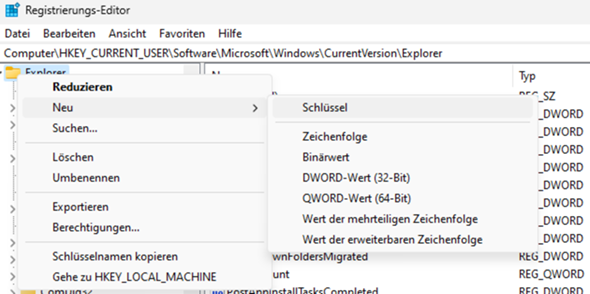
Den neu erstellten Schlüssel nennst du dann AutoComplete. Der rutscht dann nach oben an die vierte Stelle und du klickst den an.
Jetzt hast du auf der Rechten Seite des Fensters ein großes recht leeres Feld, wo nur (Standard) steht. Rechtsklick irgendwo in die Fläche, wähle im Kontext Menü Neu und dann Zeichenfolge.
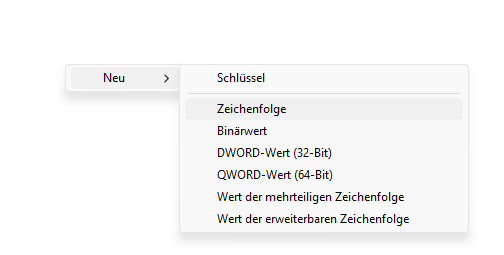
Unter dem (Standard) erscheint eine Neue Zeichenfolge, welche du AutoSuggest nennst.
Nach dem Umbenennen machst du einen Doppelklick auf die Zeichenfolge AutoSuggest und gibst im sich öffnenden Fenster in die Eingabezeile unter Wert no ein.
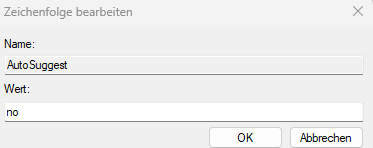
Drück ok.
Du solltest das nun auch sehen können, dass der Wert no ist.
Das sollte nun so aussehen:
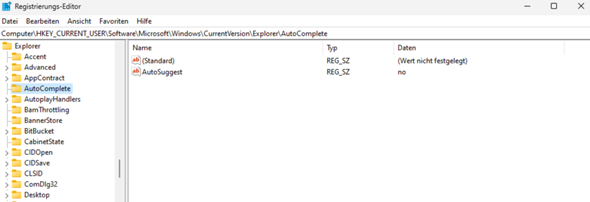
Starte den PC neu.
Das sollte die Vorschläge nun ausgeschaltet haben.
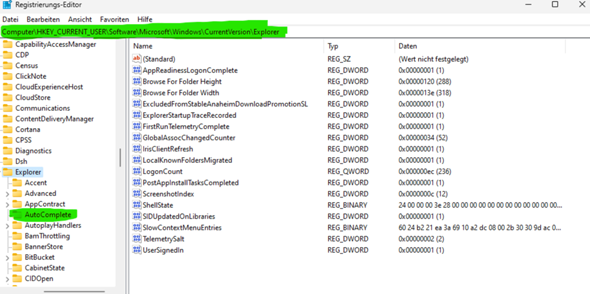
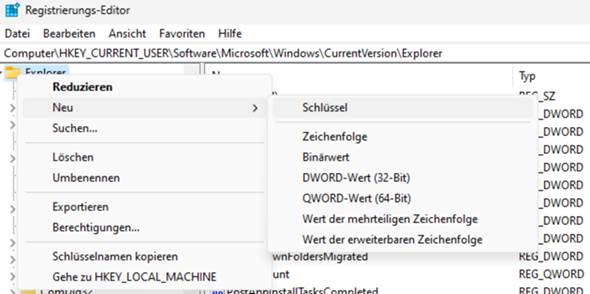
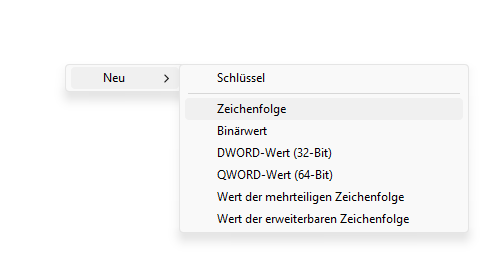
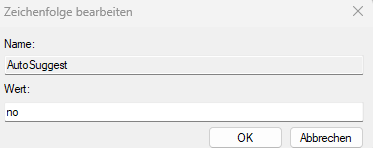
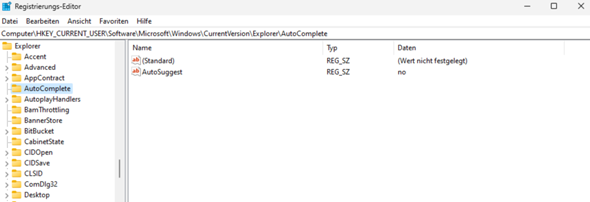

Windows + R öffnet das "Ausführen"-Dialogfeld in Windows. Wenn Sie "F" in das Dialogfeld eingeben, werden Ihnen wahrscheinlich die zuletzt ausgeführten Befehle oder Anwendungen angezeigt, die mit "F" beginnen. Sie können diese Einträge löschen, indem Sie die folgenden Schritte befolgen:
- Drücken Sie Windows + R, um das "Ausführen"-Dialogfeld zu öffnen.
- Geben Sie "regedit" ein und drücken Sie "Enter", um den Registrierungseditor zu öffnen. Seien Sie beim Bearbeiten der Registrierung vorsichtig, da Änderungen an der Registrierung das Betriebssystem beeinträchtigen können.
- Navigieren Sie im Registrierungseditor zum folgenden Pfad:
HKEY_CURRENT_USER\Software\Microsoft\Windows\CurrentVersion\Explorer\RunMRU
- Im rechten Bereich des Fensters sehen Sie die Liste der zuletzt ausgeführten Befehle oder Anwendungen. Sie können die Einträge löschen, die Sie nicht mehr sehen möchten, indem Sie mit der rechten Maustaste auf den Eintrag klicken und "Löschen" auswählen.
- Starten Sie Ihren Computer neu, um die Änderungen in der Registrierung wirksam werden zu lassen.
Bitte beachten Sie, dass das Bearbeiten der Registrierung potenziell riskant sein kann, und Sie sollten vorsichtig sein, um versehentliche Änderungen zu vermeiden. Stellen Sie sicher, dass Sie nur die Einträge löschen, die Sie tatsächlich entfernen möchten. Wenn Sie sich nicht sicher sind, ob Sie die Registrierung bearbeiten sollten, sollten Sie möglicherweise professionelle Hilfe in Anspruch nehmen oder eine Datensicherung durchführen, bevor Sie Änderungen vornehmen.

Das löscht die Liste an zuletzt verwendeten Befehlen, nicht die Vorschlagsliste.



Warum willst du das machen?
F steht für file und offensichtlich werden dir viele Dateien unter dem file-Pfad angezeigt.
Diese Dateien kannst du auch im Explorer und dem Pfad finden und löschen.

wenn ich aber nur F eingebe kommen die sachen trotzdem noch